モバイルディスプレイを購入するときにこのような経験はありませんか?
- モバイルディスプレイって本当に必要なの?
- モバイルディスプレイを使うメリット・デメリットってなに?
- モバイルディスプレイはどう選べばいいの?
ノートパソコンや日々の作業効率を向上させるツールとしてモバイルディスプレイ(モバイルモニター)は選択肢に入ると思います。
しかし、実際に購入する前に「モバイルディスプレイは本当に必要なのか?」と悩む方も多いのではないでしょうか。
結論から言うと、モバイルディスプレイは必ずしも必要ではありません。
この記事ではモバイルディスプレイのメリットとデメリットを徹底解説します。さらにモバイルディスプレイが必要な人の特徴も紹介します。
買ってから後悔する前に参考にしてみてください。
- モバイルディスプレイのメリット・デメリット
- モバイルディスプレイが必要な人
- おすすめのモバイルディスプレイ
モバイルディスプレイとは?
モバイルディスプレイは持ち運び可能なディスプレイです。
ノートパソコンに接続することで、デュアルディスプレイ環境を簡単に構築できます。
しかし、一般的なモニターより価格が高く設定されています。
モバイルディスプレイのメリット
モバイルディスプレイのメリットはこのようになります。
- 作業効率の向上
- 持ち運びが可能
- タッチ機能
作業効率の向上
モバイルディスプレイを使う一番のメリットです。
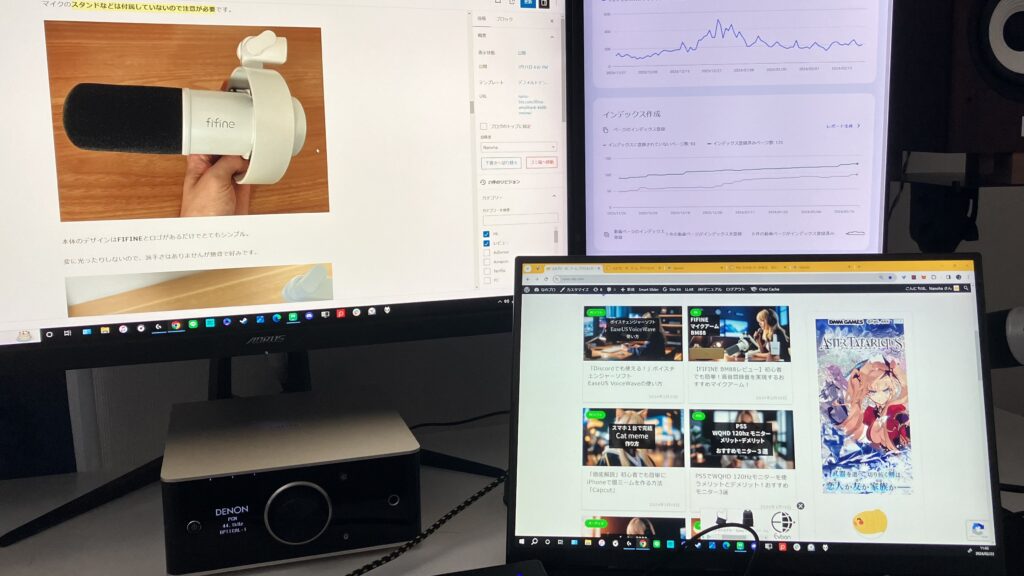
ディスプレイを増やすことで作業スペースが広くなり、複数の作業を同時展開できます。
一度に多くの情報を取り入れる事ができるので効率が格段に上がります。
タブを何回も開き直す作業も必要ありません。
持ち運び
持ち運びができるのもモバイルディスプレイのメリットです。
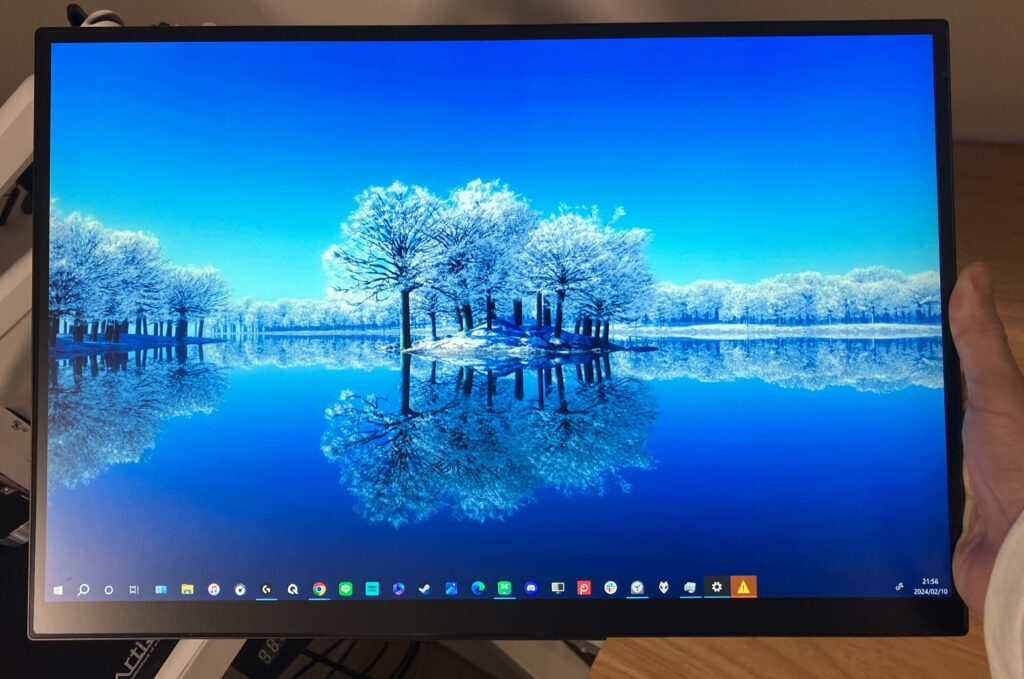
手で簡単に持ち運びが可能です。

製品によって異なるかもしれませんがディスプレイの暑さが5.5mmしかないので使わない時は簡単に収納できます。
大きいサイズだと重量が1kg近くになってしまいますが、小さいサイズを選べば荷物が重くなる心配もありません。
一般的なサイズの15.6インチは約700g程度なので、バックに余裕がある方には気にならないと思います。

今使っているバックでシュミレーションするなら500mlのペットボトルとiPhoneをいれてみればだいたい650g~700gになるよ!
タッチ機能
よくタッチ機能は必要か?とありますができればあった方がいいですね。
これは全てのモバイルディスプレイに搭載されているわけではありませんが、あるとものすごく便利な機能です。
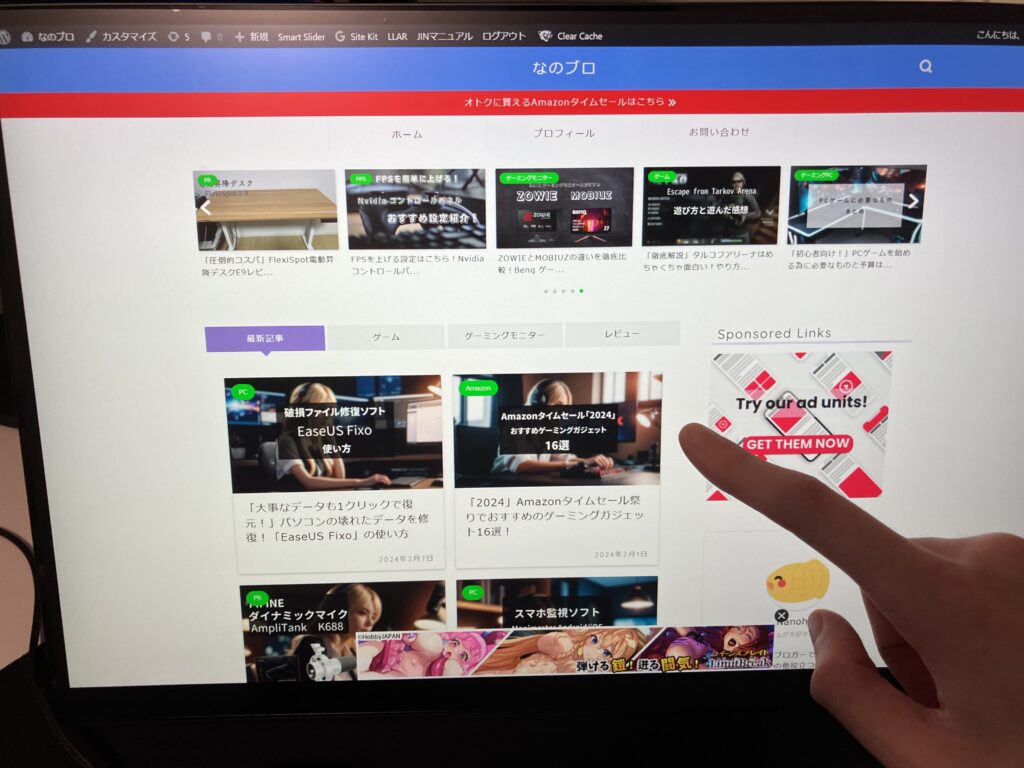
画面をタップすればいいだけなのでカーソルを動かす必要がありません。
手元の近くにおいておけばタブレット感覚で使用できます。
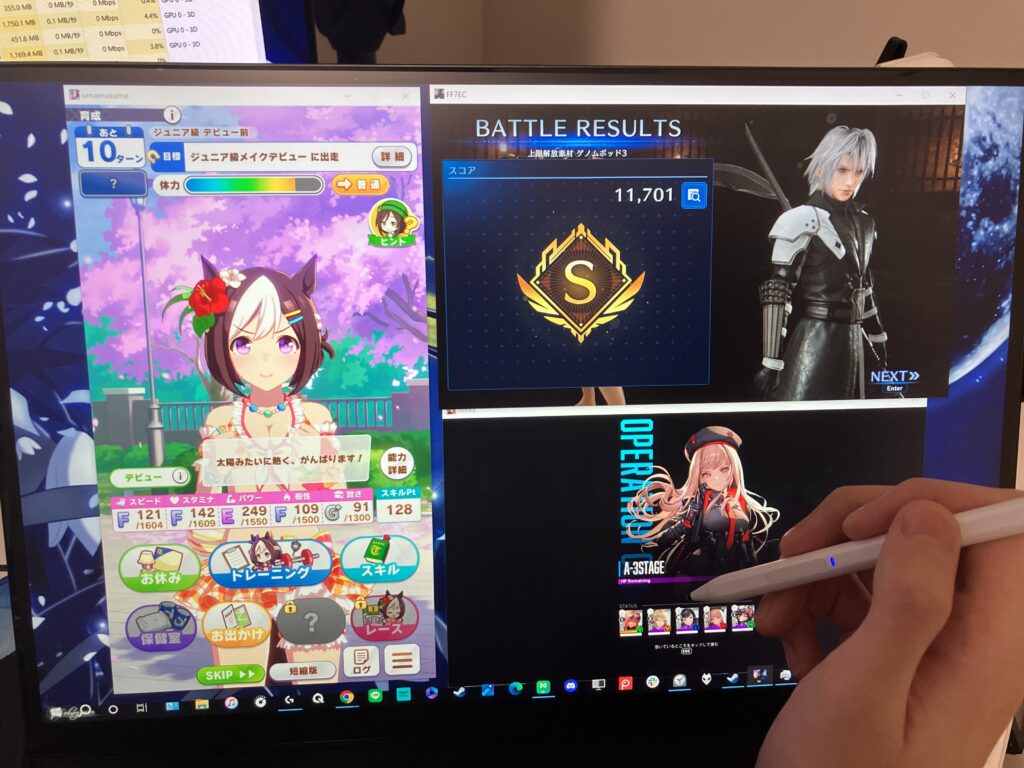
PC対応のスマホゲームを複数起動すれば指先やペン先だけですべて楽しめるのもタッチ機能のメリットです。
モバイルディスプレイのデメリット
モバイルディスプレイのデメリットはこのようになります。
- 価格が高い
- 接続や設置スペースが必要
価格が高い
モバイルディスプレイは一般的なモニターより値段が高いです。
一般的なモニターは1万ちょっとで23インチが購入できますが、モバイルディスプレイは1万でも15インチくらいしか購入できません。
大きいサイズをコスパ良くほしいなら普通のモニターを買いましょう。
接続や設置スペースが必要
モバイルディスプレイを使用するには単体では動かないのでPCに繋ぐ必要があります。
接続するのにもケーブルが必要になり、荷物が増えてしまいます。
外出先ではある程度の設置スペースを確保する必要があるため、場所によっては気軽に使うことができません。
またノートPCから電力供給しなければならないので、バッテリー残量にも気を配る必要があります。
モバイルディスプレイが必要な人
モバイルディスプレイのメリット・デメリットをご紹介しましたが、
逆にどんな人が必要なの?と疑問に感じますよね。
モバイルディスプレイが必要だと思う人は、
- デュアルモニターを使ったことがない
- デュアルモニターを使っているけど、もう一枚モニターが欲しい
- ゲーム専用、Youtube専用にする
です。
逆にこれ以外で購入しても使わなくなって、結局買わなくてよかったってなる可能性が高いです。
デュアルモニターを使ったことがない
デュアルモニターを使ったことがない人はモバイルモニターを買うべきです。
作業環境がノートPC1台であれ、モニター1枚で作業しているなら絶対買ってよかったなって思います。
初めてモニターを1枚増やしていらなかったなって思う人は少ないです。
設置もスタンドを立てるだけなので省スペースで活用できます。
デュアルモニターを使っているけど、もう一枚モニターが欲しい
デュアルモニターですでに作業している方でも、モニターをもう1台欲しいならモバイルモニターを購入すべきです。

私も前までは青枠で囲ったモニター2台で作業していました。
大きいモニターを検討していましたが、このように設置スペースがありません。
デュアルモニターでスペースが限られていても新しくモニターを追加できるのはモバイルモニターの良いところです。
ゲーム専用、Youtube専用にする
ゲームや動画専用で購入するのもおすすめです。
メインのモニターはあるけど作業画面以外表示したくない!と思う方もいますよね。
専用のモバイルモニターを購入してしまえば、わぞわざ切り替えたりする煩わしさも感じず、余分なストレスが減ります。
モバイルディスプレイの選び方
モバイルディスプレイを選ぶ際には、以下のポイントを考慮しましょう。
- 画面サイズ
- 解像度
- 接続端子
- 重量
画面サイズ
モバイルディスプレイのサイズは、
- 13.3インチ
- 14インチ
- 15.6インチ
- 17インチ
この4種類からサイズを決めるのが主流かなと思います。
一番小さいもので5インチのディスプレイもあります。
自分の置きたい作業スペースや持ち運ぶことも考えてサイズを選ぶ必要があります。
持ち運ぶことを前提なら13.3インチ~14インチ、外出先でも大画面を求めるなら17インチがおすすめです。
解像度
これはExcel・Wordをメインで使う場合はフルHDで十分です。
理由は解像度が高いと文字や画像が小さく見えてしまうからです。
文字入力以外で作業をする、画像や動画編集を行う場合は鮮明に映し出される高解像度がディスプレイを選びましょう。
接続端子
USB Type-Cが主流で近年最も普及している接続端子です。映像出力、データ転送、充電をまとめて行うことができます。
使うパソコンが対応しているか確認しておきましょう。
重量
持ち運ぶことを考えると切り離せないのが重量です。
大きさの重量の目安はこのようになります。
| 大きさ | 重量 |
| 13.3インチ | 500g~700g |
| 14インチ | 600g~800g |
| 15.6インチ | 700g~800g |
| 17インチ | 1kg~ |
17インチになってくると重さが約1kgになってきます。
普段持ち歩いている重量と相談して、このくらいまでなら大丈夫かなと思える重量からサイズを選びましょう。
モバイルディスプレイ おすすめ3選
最後におすすめのモバイルディスプレイ3つご紹介します。
MAGICRAVEN モバイルモニター 15.6インチ
初めて買うならこれが一番オススメです。
セールやクーポンの利用で1万ちょっとで購入できるのでお財布にも優しいです。
サイズも小さすぎず、大きすぎない15.6インチを採用しています。
IPSパネルの搭載により、見る角度によって変色がないので設置場所に左右されない利点があります。
MAGICRAVEN 4K 13.3インチ モバイルディスプレイ
4Kの解像度を搭載しながら2万前後で購入できる、めちゃくちゃコスパがいいモバイルディスプレイです。
コンパクトな13.3インチと重量も450gと軽量なため、外出先でも4Kモニターを使いたい方にぴったりです。
家では高画質な画面で観賞用、外では気軽に持ち運んで作業用などの使い分けがしたい方におすすめです。
EHOMEWEI E170DSR
2.5Kの高画質とQLEDの搭載により、色彩表現豊かな高画質が楽しめるディスプレイです。
タッチ機能搭載の17インチで作業効率が格段にあがります。
筆圧検知レベル4096段階のスタイラスタッチペンも含む、付属品が豊富なのも魅力です。
17インチなので迫力がある代わりに重量が重いのがネックですが、それを上回る機能性になっています。
この製品について詳細が気になる方はこちらの記事を参考にしてください。
モバイルディスプレイを買うなら目的を明確に!
今回はモバイルディスプレイのメリット・デメリットやおすすめのモバイルディスプレイをご紹介しました。
本当に必要かどうかは「自分の生活スタイル」や「使用目的を明確する」この2つを意識して購入しましょう。
そうすれば買ってから後悔することもありません。
ぜひ自分にあったモバイルディスプレイを使ってQOLを上げていきましょう!




を始める為に必要なものまとめ-640x360.jpg)












